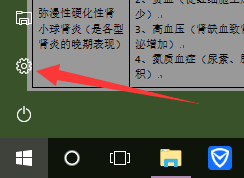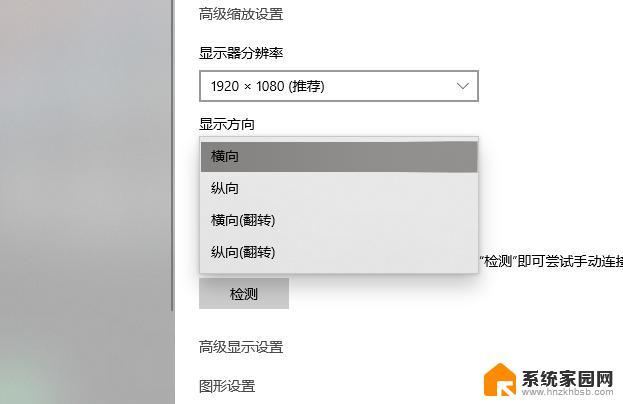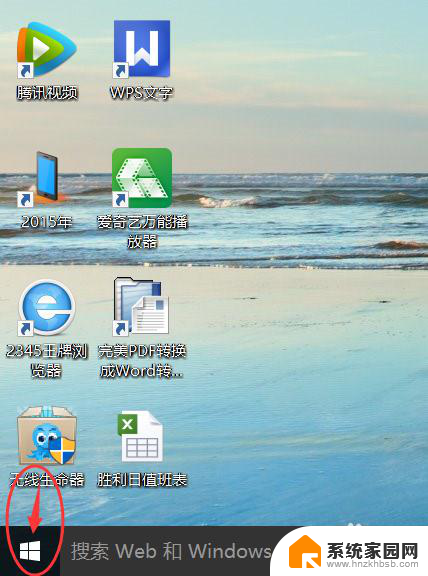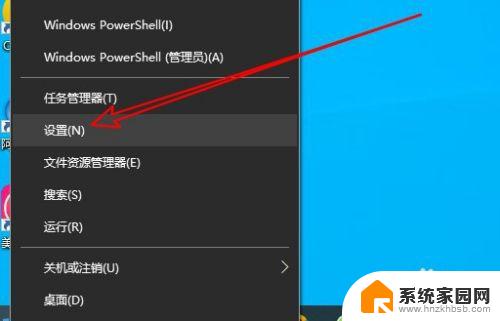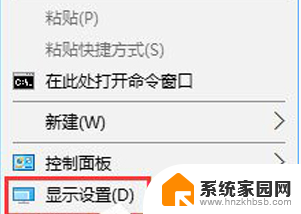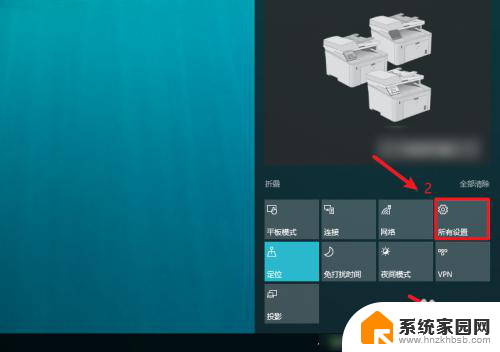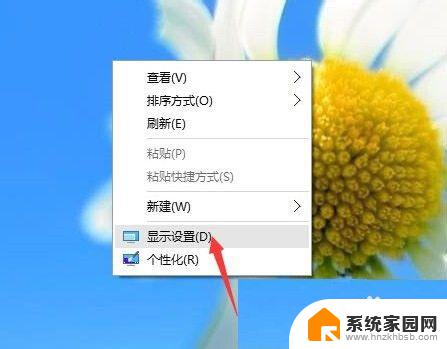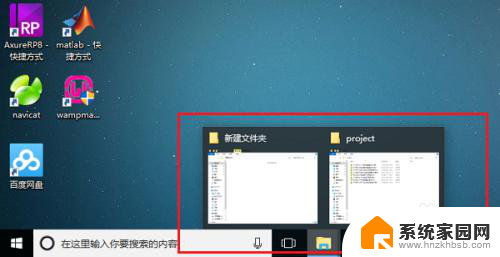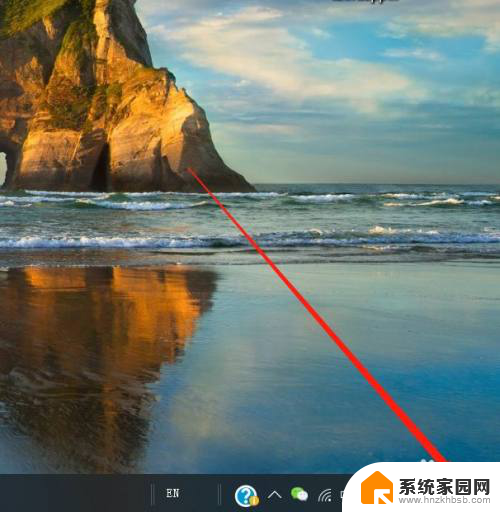电脑显示方向怎么调整 win10桌面显示方向调整方法
更新时间:2024-01-17 15:57:21作者:yang
对于使用Win10操作系统的电脑用户来说,有时可能会遇到电脑显示方向与实际需要不符的情况,这个问题可能会让用户感到困惑和不便。幸运的是Win10提供了一种简单而有效的方法来调整桌面显示方向,使其与用户的需求一致。通过这种方法,用户可以轻松地解决显示方向不正确的问题,从而提高电脑使用的便利性和舒适度。下面将介绍具体的调整方法,帮助用户更好地掌握这一技巧。
步骤如下:
1.进入电脑桌面,在任意空白处点击鼠标右键。见下图
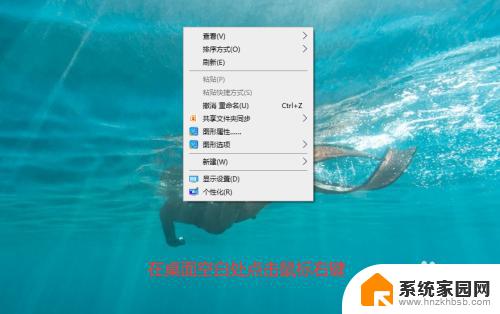
2.接着,在弹出的菜单中,点击“显示设置”项所在行。见下图
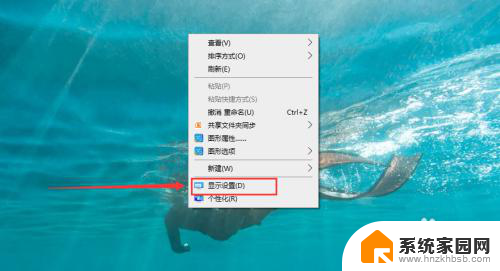
3.进入“设置”界面后,点击“显示方向”下方的下拉列表框任意位置。见下图
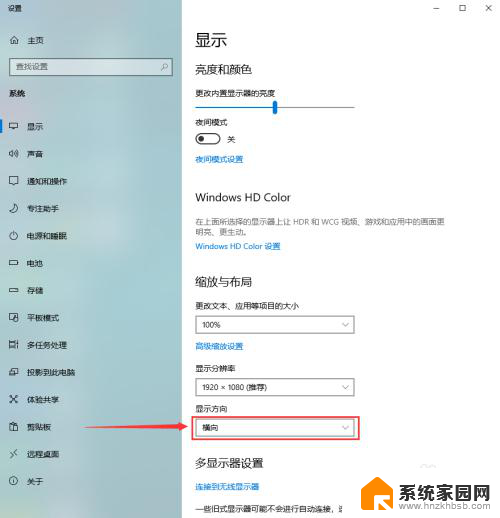
4.接着,在下拉列表中。根据需要点击适合自己显示方向,本例选择纵向。见下图
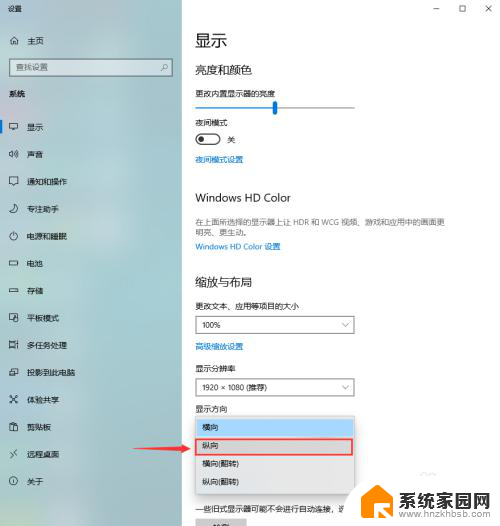
5.选择纵向后,电脑桌面显示方向将发生改变。见下图
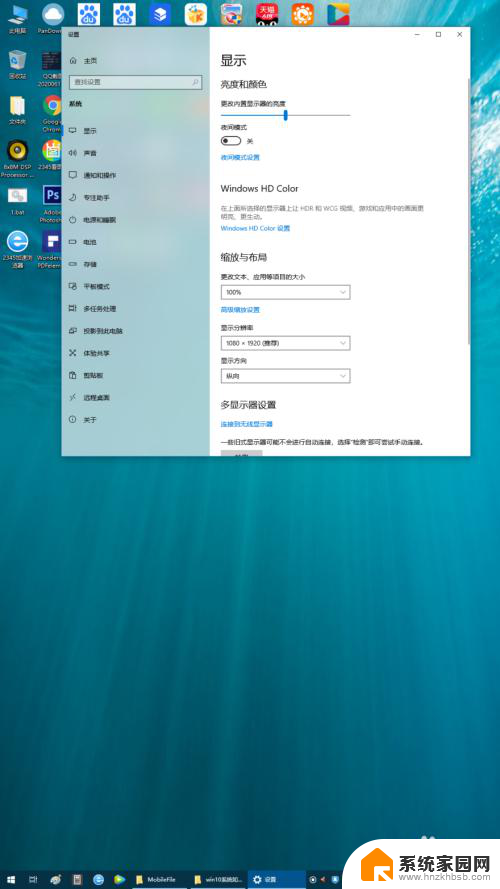
以上是调整电脑显示方向的全部内容,如果有遇到相同问题的用户,可以参考本文中介绍的步骤进行修复,希望对大家有所帮助。